Objetivo
Este tutorial tem como objetivo orientar fornecedores no correto preenchimento e edição das informações da ficha de produto no sistema. Ele detalha quais campos são editáveis, quais são apenas para visualização e como manter os dados organizados para garantir um fluxo de produção eficiente.
1. 🔍 Acesso à Ficha de Produto
Ações Iniciais:
- Faça login no sistema com suas credenciais de fornecedor.
- Acesse a ficha do produto designada a você.
- Você poderá visualizar todas as abas do produto, mas apenas alguns campos estarão disponíveis para edição.
2. 📄 Aba: Informações Gerais
Campos Editáveis pelo Fornecedor:
- Composição: informe a composição correta do produto.
- Composição Conferido?: marque este campo após revisar a informação inserida.
💡 Garanta que as informações estejam atualizadas antes de marcar como conferidas.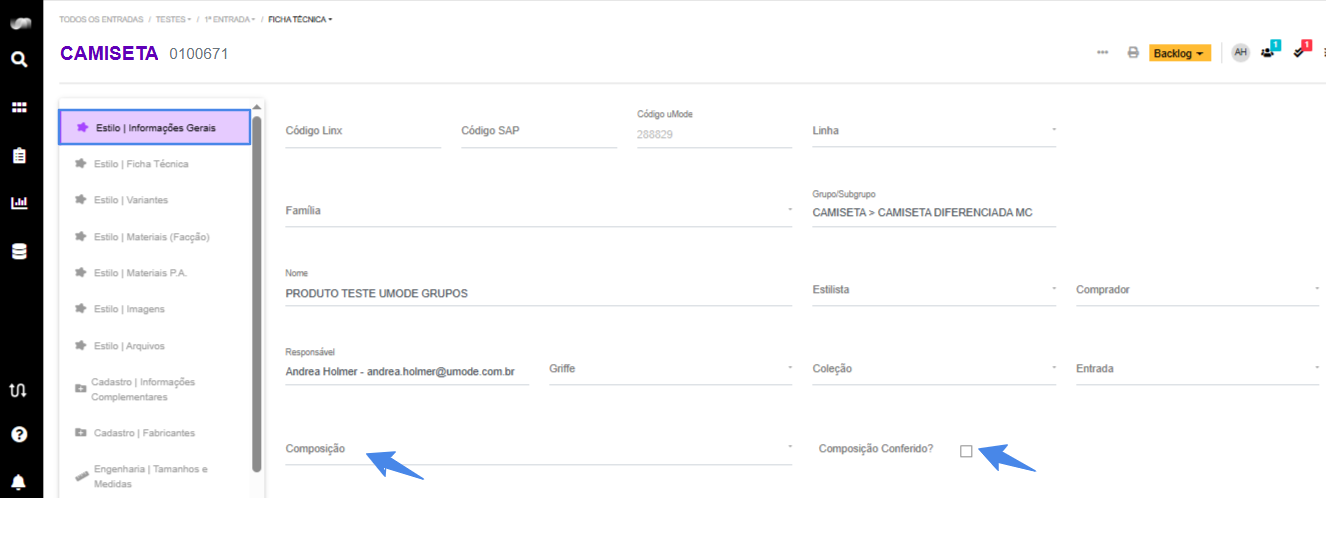
3. 🎨 Aba: Variantes
Campos Editáveis, se aplicável:
- Composição: preencha se houver alterações por variante (cor, tecido, etc.)
- NCM: preencha apenas se houver mudanças específicas entre variantes.
💡 Esses campos só precisam ser preenchidos se houver diferença entre as variantes.

4. 🧵 Aba: Materiais (Facção)
- Ações que o Fornecedor deve realizar:
- Valide os materiais listados no produto.
- Preencha o campo Conferido Fornecedor diretamente na listagem (sem necessidade de abrir o item).
- Se necessário, edite o Consumo do material:
- Clique nas opções do material (três pontos) > Editar.
- Atualize o consumo conforme o real utilizado.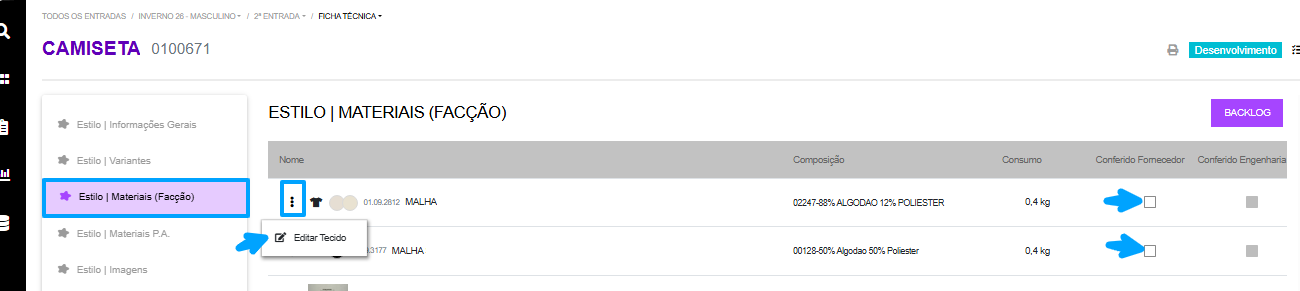
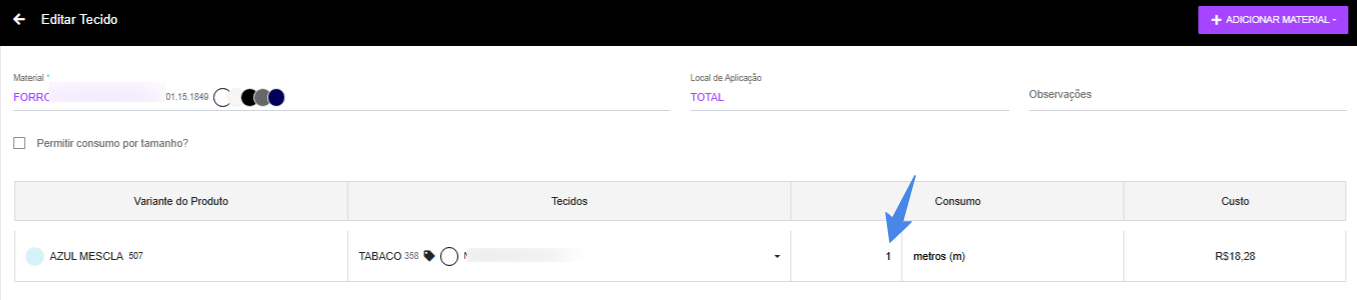
5. 🗂️ Aba: Cadastro | Informações Complementares
Campos Editáveis:
- NCM
- NCM Conferido?: assinale após revisar o dado inserido.
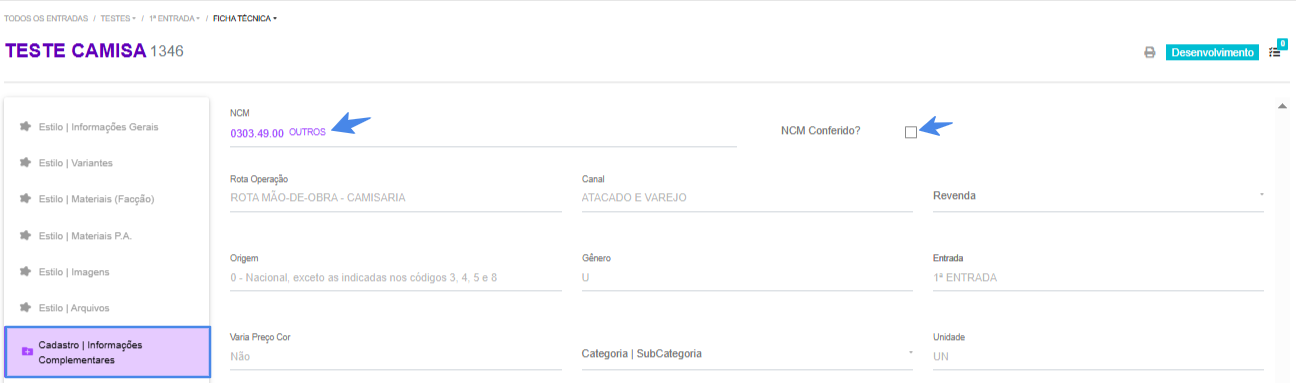
6. 🏭 Aba: Fabricantes
Todos os campos desta aba são editáveis pelo fornecedor:
- Prazo de Produção
- Tipo de Produção (ex: pronta-entrega, sob encomenda)
- Prazo de Pagamento
- Status (ativo, inativo, em produção, etc.)
- Moeda de Custo (BRL, USD, etc.)
- Observações adicionais sobre a produção
💡 Use esse espaço para garantir que as informações da produção estejam atualizadas e completas.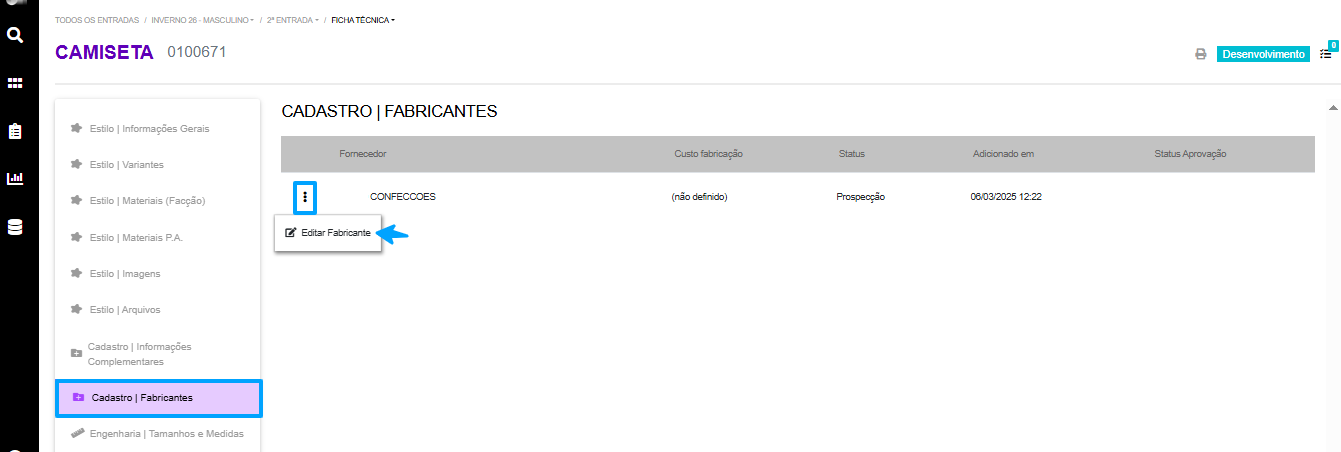

7. 🖨️ Aba: Ficha de Impressão (Visualização Somente)
- Visualize a ficha completa com as informações consolidadas do produto.
- Útil para revisões finais e alinhamentos internos.
Basta clicar na impressora localizada no canto superior direito do produto: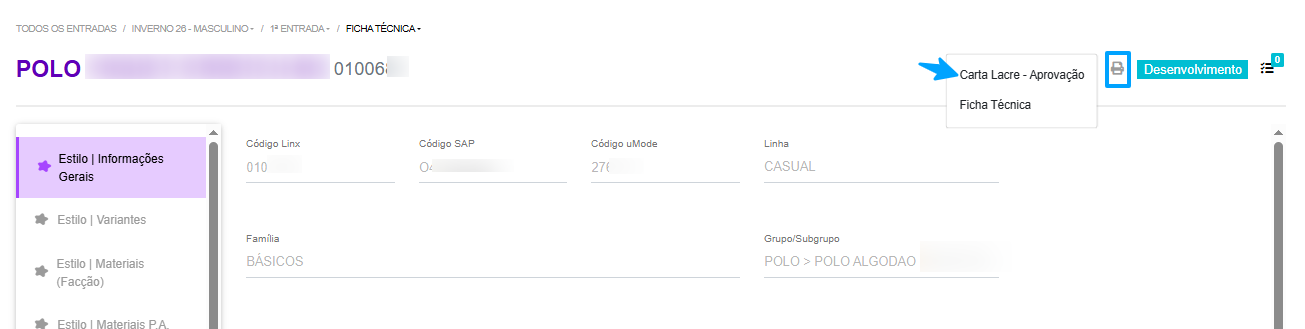
8. Tarefas: Comunicação com a Oficina
- Use o sistema de mensagens e tarefas dentro da ficha do produto.
- Ideal para:
- Solicitar esclarecimentos.
- Reportar atualizações ou ajustes feitos.
- Garantir rastreabilidade de conversas.
Para criar tarefa dentro do produto, basta clicar no ícone de tarefa que fica no canto superior direito do produto: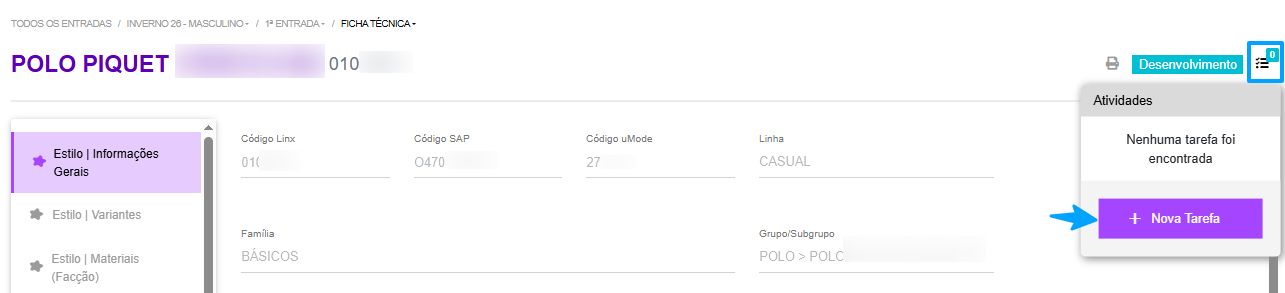
Clique aqui para saber mais sobre Como criar tarefas.📢 A comunicação via sistema é essencial para manter o fluxo de trabalho organizado e registrado.
Conclusão:
Manter os dados da ficha de produto atualizados e corretos é fundamental para o bom andamento da produção. Utilize este guia como referência para saber exatamente onde e como agir no sistema. Suas atualizações contribuem diretamente para a eficiência do processo e para a qualidade final do produto.
Veja também:


